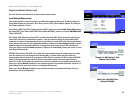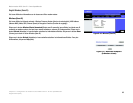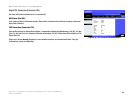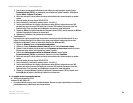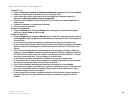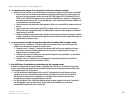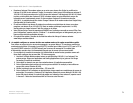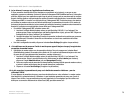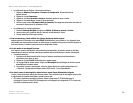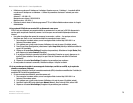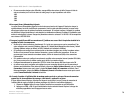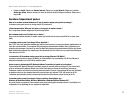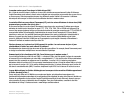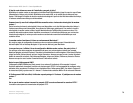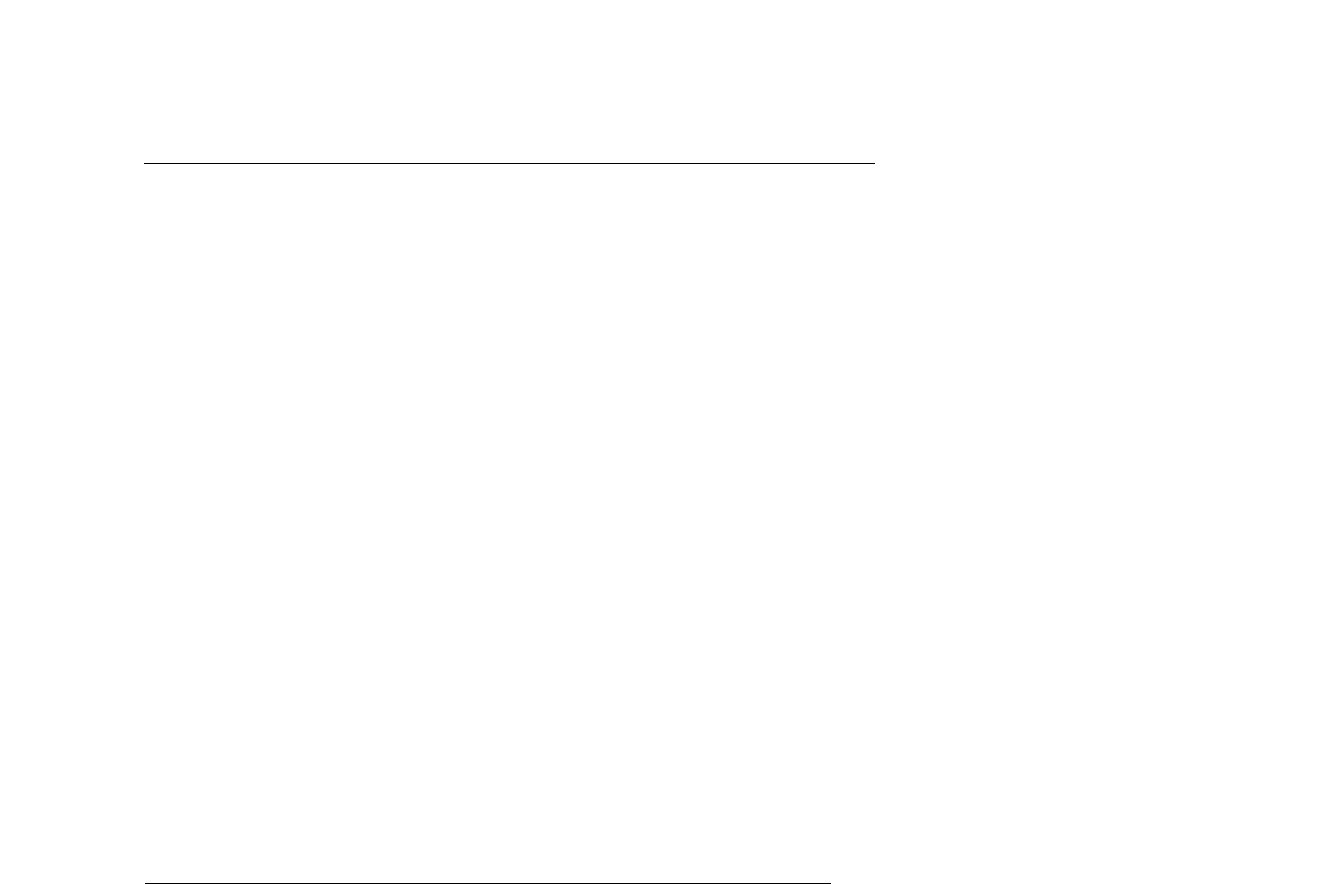
72
Annexe A : Dépannage
Problèmes courants et solutions
Modem routeur ADSL Sans fil - G avec SpeedBooster
6. Activez la case à cocher Enable (Activer) correspondant au service des ports à utiliser. Prenons
l'exemple suivant :
Application personnalisée Port externe TCP UDP Adresse IP Activer
Serveur Web 80 à 80 X 192.168.1.100 X
Serveur FTP 21 à 21 X 192.168.1.101 X
SMTP (sortant) 25 à 25 X 192.168.1.102 X
POP3 (entrant) 110 à 110 X 192.168.1.102 X
Une fois la configuration terminée, cliquez sur le bouton Save Settings (Enregistrer les paramètres).
7. Je dois configurer un hébergement pour jeux en ligne ou utiliser d'autres applications Internet.
Si vous souhaitez jouer en ligne ou utiliser des applications Internet, la plupart des opérations fonctionnent
sans aucun transfert de connexion ou hébergement DMZ. Il se peut, dans certains cas, que vous souhaitiez
héberger un jeu en ligne ou une application Internet. Vous devez dans ce cas configurer le modem routeur
pour qu'il envoie les paquets entrants ou les données entrantes vers un ordinateur spécifique. Ceci s'applique
également aux applications Internet que vous utilisez. Pour connaître les ports à utiliser, le mieux est de
consulter directement le site Web des jeux en ligne ou des applications. Pour configurer l'hébergement de
jeux en ligne ou utiliser une application Internet spécifique, procédez comme suit :
1. Accédez à l'interface Web du modem routeur en spécifiant http://192.168.1.1 ou l'adresse IP du
modem routeur. Cliquez sur Applications and Gaming (Applications et jeux), puis sur Port Range
Forwarding (Transfert de connexions).
2. Entrez dans ce champ le nom que vous souhaitez donner à l'application personnalisée.
3. Entrez l'étendue des ports externes du service que vous utilisez. Par exemple, si vous souhaitez
héberger Unreal Tournament (UT), entrez l'étendue 7777 à 27900.
4. Vérifiez le protocole que vous allez utiliser : TCP et/ou UDP.
5. Entrez l'adresse IP de l'ordinateur ou du périphérique réseau auquel vous souhaitez que le serveur de
port accède. Par exemple, si l'adresse IP de la carte Ethernet du serveur Web est 192.168.1.100,
entrez 100 dans le champ. Pour plus d'informations sur l'obtention d'une adresse IP, reportez-vous à
l'« Annexe C : Recherche des adresses MAC et IP de votre carte Ethernet ».
6. Activez la case à cocher Enable (Activer) correspondant au service des ports à utiliser. Prenons
l'exemple suivant :
Application personnalisée Port externe TCP UDP Adresse IP Activer
UT 7777 à 27900 X X 192.168.1.100 X
Halflife 27015 à 27015 X X 192.168.1.105 X
PC Anywhere 5631 à 5631 X 192.168.1.102 X
VPN IPSEC 500 à 500 X 192.168.1.100 X
Une fois la configuration terminée, cliquez sur le bouton Save Settings (Enregistrer les paramètres).